ÖNH ( Digital Work Space) är ett verktyg som låter elever, föräldrar och lärare vid Auvergne-Rhône-Alpes-akademin få tillgång till onlinetjänster relaterade till skolgång. Det är en säker portal som erbjuder funktioner som:
- se betyg, frånvaro, scheman, läxor osv.
- kommunicera med lärare, klasskamrater, skolliv osv.
- tillgång till utbildningsresurser, utbildningsaktiviteter, samarbetsprojekt m.m.
- hantera din inriktning, din framtida väg, dina praktikplatser osv.
För att ansluta till din Auvergne Rhone Alpes ENT måste du följa några enkla steg som vi kommer att förklara för dig i den här artikeln. Vi kommer också att ge dig några råd för att lösa eventuella anslutningsproblem och för att få ut det mesta av detta digitala verktyg.
Steg 1: Gå till ENT-webbplatsen

Det första steget för att ansluta till din Auvergne Rhone Alpes ÖNH är att gå till den officiella webbplatsen för akademins ÖNH. Det finns flera sätt att komma åt den:
- genom att skriva adressen https://ent.auvergnerhonealpes.fr/ i adressfältet i din webbläsare
- genom att klicka på länken " ENT " på din skolas webbplats
- använda en sökmotor som Bing och ange nyckelordet " ENT auvergne rhone alpes "
Väl på ENT-webbplatsen kommer du att se en startsida med akademins logotyp och en rullgardinsmeny som låter dig välja din profil: elev, förälder eller personal .
Steg 2: Välj din profil och ange dina referenser
Det andra steget för att ansluta till din Auvergne Rhone Alpes ENT är att välja din profil och ange dina identifierare. För att göra detta måste du klicka på rullgardinsmenyn och välja den kategori som passar dig . Du kommer då att omdirigeras till en inloggningssida som är specifik för din profil.

För att logga in måste du ange ditt användarnamn och lösenord. Denna information fick du av din skola under din registrering eller i början av läsåret . Om du inte känner till dem eller om du har glömt dem kan du klicka på " Behöver du hjälp? " som finns under knappen " Anslutning ". Du kan sedan begära att få dina identifierare via e-post eller SMS, eller kontakta teknisk support .
När dina identifierare har angetts klickar du bara på knappen " Logga in " för att komma åt din ENT.
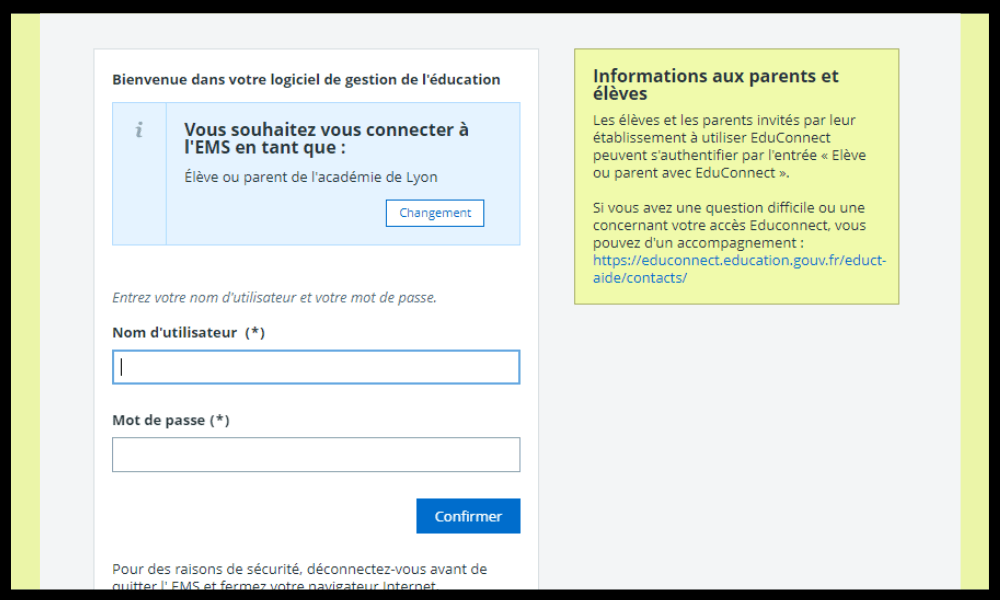
Steg 3: Navigera din ÖNH
Det tredje steget för att ansluta till din ÖNH Auvergne Rhone Alpes är att navigera i din ÖNH. När du har loggat in kommer du att se din personliga sida med ditt namn, foto och skola. Du kommer också att ha tillgång till en horisontell meny som ger dig tillgång till de olika tjänsterna som erbjuds av ENT :
- Nyheter : att konsultera information om skolliv, evenemang, projekt, etc.
- Meddelanden : för att skicka och ta emot meddelanden med medlemmar i utbildningssamhället
- Lärobok : att konsultera lektioner, övningar, dokument och instruktioner från lärare
- Anteckningar : för att konsultera dina anteckningar, medelvärden och recensioner
- Frånvaro : för att se frånvaro och sena ankomster
- Schema : för att se ditt veckoschema
- Resurser : för att få tillgång till utbildningsresurser, utbildningsaktiviteter, samarbetsprojekt, etc.
- Orientering : att hantera din orientering, din framtida väg, dina praktikplatser, etc.
För att navigera i din ÖNH helt enkelt på önskad tjänst och följer instruktionerna på skärmen. Du kan också anpassa din personliga sida genom att lägga till eller ta bort widgets , ändra ditt foto eller ändra ditt lösenord.
Några tips för att ansluta till din ÖNH Auvergne Rhone Alpes
För att ansluta till din Auvergne Rhone Alpes ÖNH utan problem , här är några tips att följa:
- Kontrollera att du har en stabil och säker internetanslutning
- Använd en ny webbläsare som är kompatibel med ENT (Chrome, Firefox, Safari, Edge, etc.) Om du ännu inte har en webbläsare kan du ladda ner Google Chrome gratis från Googles officiella webbplats.

- Respektera skiftläge ( versaler och gemener ) när du anger dina identifierare
- Kommunicera inte dina identifierare till tredje part och logga ut efter varje användning
- Kontakta teknisk support vid problem eller tvivel
Vanliga frågor
Här är några vanliga frågor om ÖNH Auvergne Rhone Alpes:
Vad är ÖNH?
ENT är akronymen för Digital Work Space . Detta är en säker portal som tillåter elever, föräldrar och lärare vid Auvergne-Rhône-Alpes-akademin att få tillgång till onlinetjänster relaterade till skolgång.
Vad används ÖNH till?

ÖNH tjänar till att underlätta kommunikation och samarbete mellan medlemmar i utbildningssamhället . Den erbjuder funktioner som visningsbetyg, frånvaro, tidtabeller, meddelanden, utbildningsresurser, orientering, etc.
Hur skaffar man sina identifierare?
Beteckningarna tillhandahålls av läroanstalten vid registreringen eller i början av läsåret . Om du inte känner till dem eller om du har glömt dem kan du klicka på länken " Behöver du hjälp? ” som finns under knappen ” Logga in ” och begär att få sina referenser via e-post eller SMS.
Hur ändrar man sitt lösenord?
För att ändra ditt lösenord måste du ansluta till ENT, klicka på ditt namn längst upp till höger på sidan och sedan på " Mitt konto" . Du måste sedan klicka på " Ändra mitt lösenord " och följa instruktionerna på skärmen.
Hur kontaktar jag teknisk support?

För att kontakta teknisk support klickar du på länken " Behöver du hjälp?" knappen Logga in och fyll i onlineformuläret. Du kan också ringa det avgiftsfria numret 0 800 730 730 från måndag till fredag från 8.00 till 18.00.
Hur får man tillgång till utbildningsresurser?
För att komma åt utbildningsresurser måste du ansluta till ENT, klicka på menyn " Resurser " och välja önskad tjänst. Du kan då komma åt resurser som EduThèque , Eduthèque Arts Plastiques , Eduthèque Cinema, Eduthèque Histoire des Arts, etc. Dessa resurser erbjuds av institutionella partners som Centre Pompidou , Cinémathèque française , Louvren , etc. De gör det möjligt att berika kurser och utbildningsaktiviteter med kvalitetsinnehåll.
Hur får man tillgång till utbildningsaktiviteter?
För att komma åt utbildningsaktiviteter måste du ansluta till ENT, klicka på menyn "Resurser" och välja önskad tjänst. Du kan sedan komma åt aktiviteter som eTwinning , Folios, Pix, etc. Dessa aktiviteter erbjuds av utbildningspartners som Réseau Canopé, Onisep, Cned, etc. De låter dig utveckla digitala, språkliga, medborgerliga färdigheter, etc.
Hur får man tillgång till samarbetsprojekt?
För att komma åt samarbetsprojekt måste du ansluta till ENT, klicka på menyn " Resurser " och välja önskad tjänst. Du kan sedan komma åt projekt som eTwinning, e-primo, e-college, etc. Dessa projekt föreslås av europeiska partner som Europeiska kommissionen , Erasmus+ Agency , etc. De låter dig arbeta i team med studenter från andra länder med olika teman.
Hur hanterar man sin orientering?

För att hantera din orientering måste du ansluta till ENT, menyn Orientering och välja önskad tjänst. Du kan då få tillgång till tjänster som Folios , Parcoursup , Min onlinepraktik osv. Dessa tjänster erbjuds av institutionella partners som Onisep, ministeriet för nationell utbildning, ungdom och idrott, etc. De låter dig bygga din framtida väg, upptäcka karriärer och utbildningar, gå in på högre utbildning, hitta en praktikplats, etc.
Hur anpassar man sin ÖNH?
För att anpassa din ÖNH måste du ansluta till ÖNH, klicka på dess namn längst upp till höger på sidan och sedan på " Mitt konto ". Du måste sedan klicka på " Anpassa min sida " och välja de widgetar du vill lägga till eller ta bort. Du kan också ändra ditt foto eller ändra ditt lösenord.
Slutsats
ÖNH Auvergne Rhone Alpes är ett digitalt verktyg som underlättar kommunikation och samarbete mellan elever, föräldrar och lärare vid akademin. Det ger tillgång till onlinetjänster relaterade till skolgång, såsom konsultbetyg, frånvaro, scheman, etc. För att ansluta till din Auvergne Rhone Alpes ENT måste du gå till webbplatsen https://ent.auvergnerhonealpes.fr/, välja din profil och ange dina identifierare. Du måste sedan navigera i din ÖNH och dra nytta av de funktioner som erbjuds . Om du har ett problem eller en fråga, kontakta teknisk support eller konsultera FAQ. Om du är en kandidat för ett prov (brevet, bac, BTS, etc.), kan du också komma åt ditt Cyclades-konto från din ENT . Kykladerna är en applikation som låter dig konsultera dina resultat, dina inbjudningar, dina utskrifter etc. För att komma åt ditt Cyclades-konto måste du klicka på länken [Cyclades] i din ENT och ange dina identifierare.




